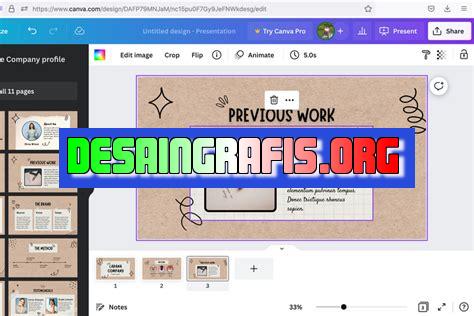
Cara membuat presentasi menarik dengan mudah! Ikuti panduan sederhana dari Canva dan buatlah PowerPoint yang profesional dalam sekejap.
Bagi seorang jurnalis, presentasi yang menarik dan informatif adalah kunci untuk memenangkan hati publik dan membawa cerita ke level berikutnya. Dan salah satu cara untuk mencapai hal tersebut adalah dengan membuat presentasi yang menakjubkan menggunakan Canva. Jadi, jika Anda ingin meningkatkan keterampilan presentasi Anda dengan cara yang mudah dan efektif, ikuti panduan kami tentang cara membuat ppt dari Canva.
Pertama-tama, langkah pertama dalam membuat presentasi Canva yang hebat adalah memilih template yang tepat. Jangan khawatir jika Anda tidak tahu harus memilih yang mana, karena Canva menawarkan banyak pilihan template profesional yang dapat disesuaikan sesuai dengan kebutuhan Anda. Selanjutnya, Anda dapat menambahkan gambar, teks, dan elemen desain lainnya dengan mudah dan cepat, menggunakan fitur drag-and-drop yang intuitif.
Selain itu, Canva juga menawarkan berbagai macam font, warna, dan efek visual yang dapat membantu Anda membuat presentasi yang menarik dan memukau. Anda bahkan dapat menambahkan animasi dan transisi yang halus antara slide, untuk memberikan tampilan yang lebih dinamis dan interaktif.
Dengan demikian, tidak sulit untuk melihat mengapa Canva menjadi alat yang populer di kalangan jurnalis dan profesional kreatif lainnya. Dengan sedikit usaha dan imajinasi, Anda dapat membuat presentasi yang menarik dan efektif, yang akan membuat cerita Anda lebih mudah dipahami dan diingat oleh audiens Anda. Jadi, tunggu apa lagi? Mulailah membuat presentasi Canva Anda hari ini dan biarkan kreativitas Anda berkembang!
Pendahuluan
PowerPoint adalah salah satu aplikasi presentasi yang paling sering digunakan di dunia. Namun, tidak semua orang memiliki keahlian dalam merancang presentasi yang menarik dan efektif. Oleh karena itu, Canva hadir sebagai alternatif untuk membuat presentasi dengan tampilan yang menarik dan mudah.
Mengakses Canva
Pertama-tama, kunjungi situs web Canva di www.canva.com. Jika Anda belum memiliki akun, daftarlah terlebih dahulu. Setelah mendaftar, Anda akan diarahkan ke halaman utama Canva.
Membuat Desain Baru
Untuk membuat presentasi baru, klik tombol Create a design di sudut kanan atas halaman utama Canva. Pilih Presentation dari pilihan desain yang tersedia.
Memilih Tema
Selanjutnya, pilih tema presentasi yang ingin Anda gunakan. Canva menawarkan berbagai tema yang dapat disesuaikan dengan kebutuhan Anda.
Menambahkan Slide
Setelah memilih tema, tambahkan slide baru dengan mengklik tombol + Add new page di sisi kiri layar. Anda dapat memilih dari berbagai jenis slide, seperti slide teks, gambar, atau grafik.
Mengedit Slide
Untuk mengedit slide, cukup klik pada elemen yang ingin diubah. Canva menyediakan berbagai opsi pengeditan, seperti mengubah ukuran, warna, atau font.
Menambahkan Gambar
Anda dapat menambahkan gambar ke presentasi dengan mengklik tombol Uploads di sisi kiri layar. Anda dapat mengunggah gambar dari komputer atau memilih dari koleksi gambar Canva.
Menambahkan Grafik
Jika Anda ingin menambahkan grafik ke presentasi, Canva menyediakan berbagai opsi grafik yang dapat disesuaikan dengan data Anda. Cukup klik tombol Charts di sisi kiri layar dan pilih jenis grafik yang ingin digunakan.
Menambahkan Audio dan Video
Anda juga dapat menambahkan audio atau video ke presentasi dengan mengklik tombol Uploads dan memilih file yang ingin ditambahkan. Canva mendukung berbagai format file media.
Menyimpan dan Membagikan Presentasi
Setelah selesai membuat presentasi, klik tombol Download di sudut kanan atas layar untuk menyimpan presentasi dalam format .pptx. Anda juga dapat membagikan presentasi dengan mengunduh link berbagi atau membagikan langsung melalui email atau media sosial.
Kesimpulan
Membuat presentasi yang menarik dan efektif tidak perlu sulit. Dengan Canva, Anda dapat membuat presentasi dengan tampilan yang menarik dan mudah. Ikuti langkah-langkah di atas untuk membuat presentasi yang akan memukau audiens Anda.
Cara Membuat PPT dari CanvaBagi para pelajar maupun mahasiswa, membuat presentasi menjadi suatu keharusan dalam menyelesaikan tugas. Namun, tidak semua orang memiliki kemampuan desain yang baik dan terkadang membuat presentasi menjadi kurang menarik. Untuk itu, Canva hadir sebagai solusi untuk membuat presentasi yang menarik dan mudah. Berikut langkah-langkah cara membuat PPT dari Canva.
Langkah Pertama: Membuat Akun
Langkah pertama dalam membuat presentasi dengan Canva adalah membuka situsnya dan membuat akun. Anda dapat mendaftar menggunakan email atau akun Google dan Facebook. Setelah berhasil masuk, Anda akan diarahkan ke halaman utama Canva yang berisi berbagai macam tampilan desain.
Langkah Kedua: Membuat Presentasi
Setelah membuat akun, klik pada opsi Membuat Presentasi dan pilih tata letak yang diinginkan. Ada beberapa pilihan tata letak yang bisa Anda gunakan, seperti Presentasi atau Slide Show. Pilihlah sesuai dengan kebutuhan presentasi Anda.
Langkah Ketiga: Memilih Tema atau Latar Belakang
Pilih tema atau latar belakang yang sesuai dengan tema presentasi Anda. Canva menyediakan banyak sekali pilihan tema dan latar belakang yang bisa Anda gunakan, mulai dari yang simpel hingga yang lebih kompleks. Anda juga dapat mengubah warna latar belakang sesuai dengan keinginan Anda.
Langkah Keempat: Menambahkan Teks
Tahap selanjutnya adalah menambahkan teks dengan mengeklik tombol Teks dan mengetik teks yang diinginkan. Canva menyediakan berbagai macam jenis font dan ukuran huruf yang bisa disesuaikan dengan kebutuhan presentasi Anda. Ganti font dan ukuran huruf jika perlu dengan menggunakan panel pengaturan font di bagian atas halaman.
Langkah Kelima: Menambahkan Gambar atau Grafik
Untuk membuat presentasi menjadi lebih menarik, Anda dapat menambahkan gambar atau grafik dengan mengeklik tombol Gambar dan memilih gambar yang diinginkan. Anda juga bisa mengunggah gambar dari komputer atau memilih gambar dari koleksi Canva. Sesuaikan ukuran dan letak gambar dengan menggunakan panel pengaturan di sebelah kanan halaman.
Langkah Keenam: Menambahkan Ikon atau Simbol
Selain gambar dan teks, Anda juga dapat menambahkan ikon atau simbol dengan mengeklik tombol Elemen dan memilih ikon yang sesuai dengan tema presentasi Anda. Canva menyediakan berbagai macam ikon dan simbol yang bisa dipilih sesuai dengan kebutuhan.
Langkah Terakhir: Menyimpan dan Mengunduh Presentasi
Setelah selesai melakukan pengeditan pada presentasi, simpan presentasi Anda dengan mengeklik tombol Simpan dan berikan nama untuk presentasi tersebut. Anda dapat mengunduh presentasi dalam format PPT atau PDF dengan mengeklik tombol Unduh di bagian atas halaman.Dengan Canva, membuat presentasi menjadi lebih mudah dan menarik. Dengan mengikuti langkah-langkah di atas, Anda dapat membuat presentasi yang profesional dan sesuai dengan kebutuhan Anda. Selamat mencoba!
Berikut ini adalah panduan tentang cara membuat PPT dari Canva:
- Langkah pertama adalah membuat akun Canva dan memilih template yang sesuai dengan kebutuhan presentasi Anda.
- Setelah itu, pilihlah elemen visual seperti gambar, ikon, atau grafik yang ingin Anda masukkan ke dalam slide presentasi.
- Gunakan fitur editing Canva yang mudah digunakan untuk menambahkan teks, mengubah warna, jenis font, dan ukuran teks.
- Setelah semua slide selesai dibuat dan diedit, unduh presentasi dalam format PPT.
Berikut ini adalah beberapa kelebihan dan kekurangan menggunakan Canva untuk membuat presentasi:
Kelebihan:
- Canva memiliki berbagai macam template yang siap digunakan sehingga memudahkan dalam membuat presentasi dengan desain yang menarik dan profesional.
- Fitur editing di Canva sangat mudah digunakan bahkan untuk pemula sekalipun.
- Canva menyediakan banyak elemen visual seperti gambar, ikon, dan grafik yang dapat digunakan untuk memperkaya presentasi.
- Harga yang terjangkau dibandingkan dengan software presentasi lainnya.
Kekurangan:
- Beberapa template yang disediakan oleh Canva dapat terlihat kurang fleksibel dalam menentukan tata letak dan ukuran elemen visual.
- Beberapa fitur editing, seperti mengubah warna latar belakang, memerlukan pembayaran tambahan.
- Tidak semua elemen visual yang disediakan oleh Canva gratis, beberapa harus dibeli dengan harga tertentu.
Halo, pembaca setia blog kami! Kali ini, kami akan memberikan tips tentang cara membuat presentasi yang menarik menggunakan Canva. Canva adalah platform desain grafis yang sangat populer dan mudah digunakan. Dalam artikel ini, kami akan membahas cara membuat presentasi tanpa judul di Canva.
Pertama-tama, buka Canva dan pilih opsi Presentasi. Setelah itu, pilih salah satu desain presentasi yang telah disediakan oleh Canva. Kemudian, hapus judul pada slide pertama dengan mengklik kotak judul dan menekan tombol delete pada keyboard Anda. Setelah itu, tambahkan gambar atau teks sesuai dengan kebutuhan Anda.
Untuk menambahkan slide baru tanpa judul, klik tombol + Add new page di bagian bawah layar. Pilih jenis slide yang ingin Anda tambahkan dan hapus judulnya seperti pada langkah sebelumnya. Sebaiknya, gunakan template yang sudah disediakan oleh Canva agar tampilan presentasi Anda lebih profesional dan menarik.
Dengan mengikuti langkah-langkah di atas, Anda dapat membuat presentasi yang menarik tanpa judul menggunakan Canva. Jangan lupa untuk mengatur ukuran font, warna, dan gambar agar semuanya terlihat serasi dan mudah dipahami oleh audiens Anda. Semoga artikel ini bermanfaat bagi Anda yang sedang mencari cara membuat presentasi yang menarik dan efektif!
Video cara membuat ppt dari canva
Banyak orang bertanya tentang cara membuat ppt dari Canva. Berikut adalah beberapa jawaban atas pertanyaan tersebut:
1. Apa itu Canva?
Canva adalah platform desain grafis online yang memungkinkan pengguna untuk membuat berbagai macam desain, termasuk presentasi (ppt).
2. Bagaimana cara membuat ppt dari Canva?
- Daftar atau masuk ke akun Canva Anda.
- Pilih opsi Presentasi pada halaman utama Canva.
- Pilih template presentasi yang ingin Anda gunakan atau buatlah dari awal.
- Tambahkan teks, gambar, video, dan elemen desain lainnya ke slide presentasi Anda.
- Jika sudah selesai, unduh presentasi dalam format ppt atau bagikan langsung dari Canva.
3. Apakah Canva gratis?
Canva menawarkan versi gratis dan versi berbayar. Versi gratis memiliki banyak fitur, tetapi terbatas pada jumlah desain yang dapat dibuat dan beberapa fitur tambahan.
4. Bisakah saya mengubah ukuran slide presentasi di Canva?
Ya, Anda dapat mengubah ukuran slide presentasi di Canva dengan mengklik Ukurannya pada panel samping kanan. Anda akan diberi pilihan ukuran slide standar atau dapat memasukkan ukuran khusus.
Dengan Canva, membuat presentasi yang menarik dan profesional menjadi lebih mudah dan cepat. Ikuti langkah-langkah di atas dan mulailah membuat presentasi yang spektakuler sekarang!
 Desain Grafis Indonesia Kumpulan Berita dan Informasi dari berbagai sumber yang terpercaya
Desain Grafis Indonesia Kumpulan Berita dan Informasi dari berbagai sumber yang terpercaya


